Win10剪贴板怎么样打开 如何管理粘贴板内容
1、在Windows10桌面,右键点击桌面左下角的开始按钮,在弹出菜单中选择“运行”菜单项。

2、在打开的运行窗口中,输入命令clipbrd,然后点击确定按钮。
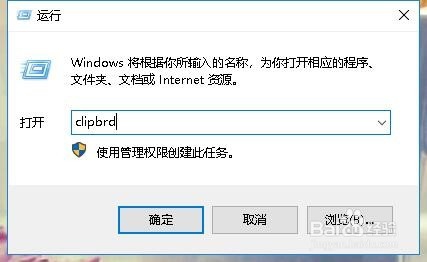
3、这时就可以打开Windows10的剪切版了,在这里可以查看到剪切版的历史记录。
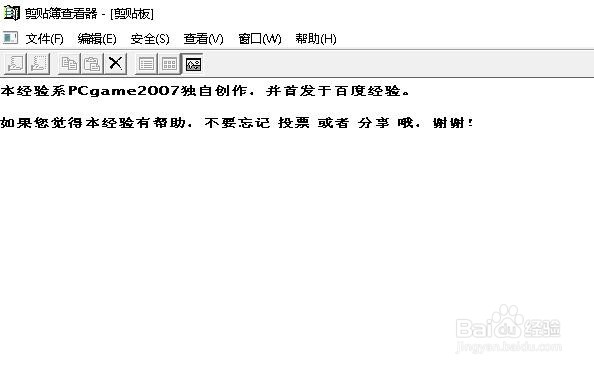
1、如果想把当前剪切版的内容保存起来,可以点击剪贴板左上角的“文件”菜单

2、在弹出的下拉菜单中点击“另存为”菜单项。

3、接下来会弹出另存为窗口,在这里选择另存为的位置与保存的文件名就可以了。
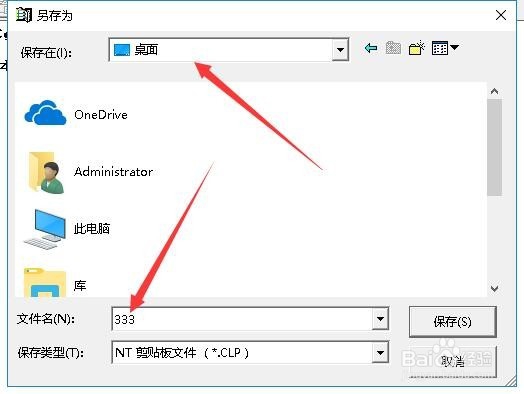
1、如果不想让别人看到我们剪贴的内容,可以把清空剪贴板的历史记录。这时只需要点击工具栏上的“删除”按钮。
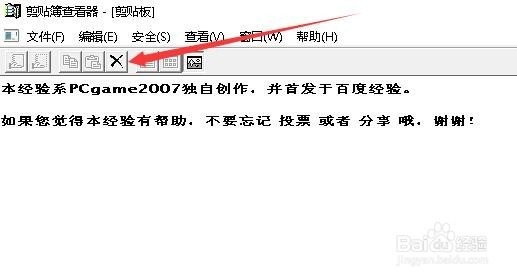
2、接着在弹出的确认删除剪贴板内容的提示点击“是”按钮。这样就清空了剪贴板的历史记录了。
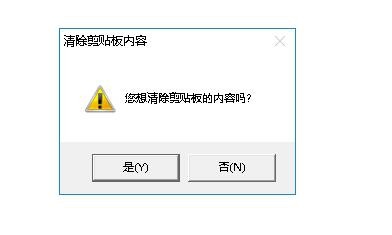
声明:本网站引用、摘录或转载内容仅供网站访问者交流或参考,不代表本站立场,如存在版权或非法内容,请联系站长删除,联系邮箱:site.kefu@qq.com。
阅读量:120
阅读量:97
阅读量:31
阅读量:152
阅读量:84